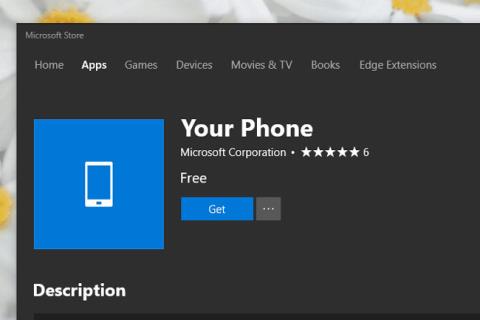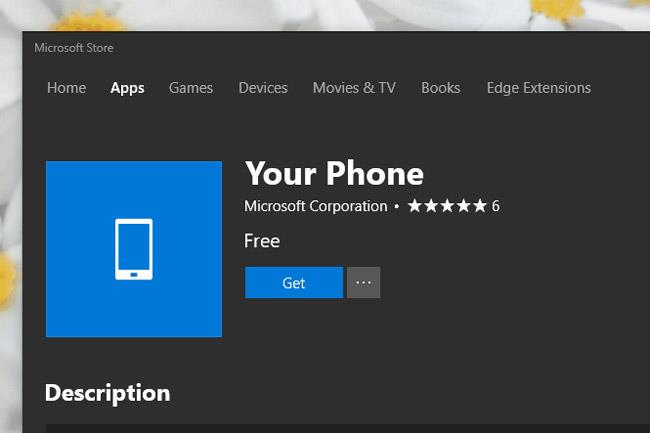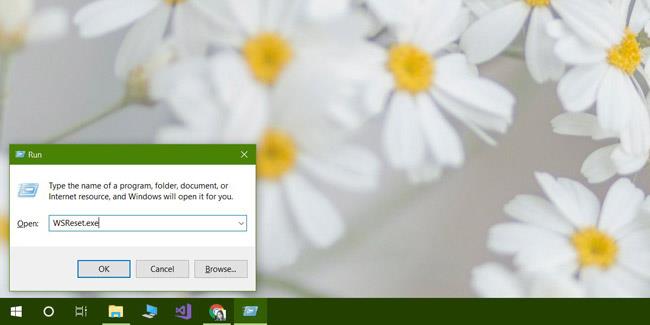Microsoft Store не є найстабільнішою програмою для Windows 10 . Ця програма не часто аварійно завершує роботу, але завантаження часто не вдаються, а програми неможливо встановити чи оновити. Іноді Microsoft Store не виходить на головний екран. Існує кілька основних рішень цих поширених проблем, зокрема видалення та повторне встановлення програми. Досить новою проблемою, яка, здається, не була задокументована, є цикл оновлення Microsoft Store.
Ця проблема виникає під час спроби завантажити програму. Microsoft Store завантажиться швидко, ви можете шукати програму, але коли ви натиснете кнопку «Отримати», сторінка програми оновиться. Завантаження ніколи не починається. Кожного разу, коли ви натискаєте кнопку «Отримати», сторінка буде оновлюватися.
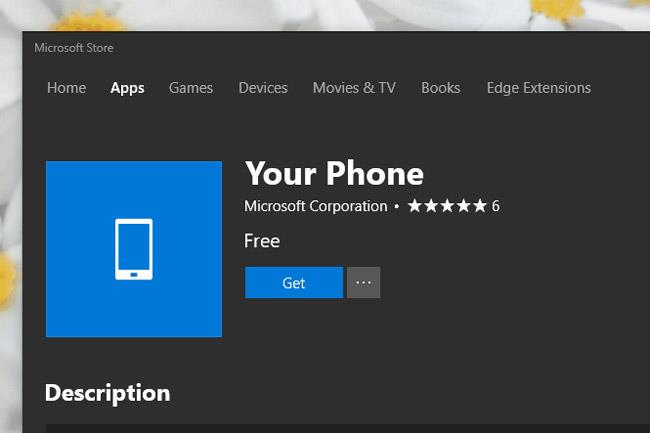
Ця помилка виникатиме неодноразово, що унеможливить завантаження програми. Ось кілька виправлень.
Скинути Microsoft Store
Переконайтеся, що програму Microsoft Store не відкрито. Відкрийте поле «Виконати» за допомогою комбінації клавіш Win+R. Введіть наступну інформацію та натисніть enter.
WSReset.exe
Відкриється вікно командного рядка, через мить вікно автоматично закриється та відкриється програма Microsoft Store. Для виконання цих кроків потрібно не менше 10 хвилин.
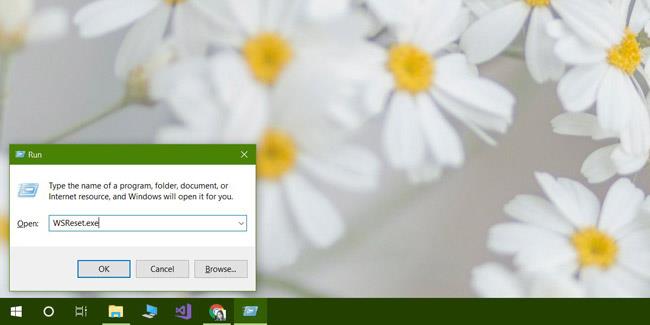
Перегляньте Інструкції щодо скидання програм Windows Store у Windows 10
Видаліть і перевстановіть програму
Відкрийте програму «Налаштування» та перейдіть до групи налаштувань «Програми» . Виберіть Microsoft Store зі списку програм і натисніть «Додаткові параметри» .

На наступному екрані прокрутіть вниз і натисніть кнопку «Скинути» . Це призведе до видалення та повторної інсталяції програми в системі. Будь ласка, знайдіть хвилинку, щоб завершити це.
Вийдіть із Microsoft Store
Натисніть мініатюру свого профілю у верхньому правому куті. Виберіть опцію Вийти . Одразу після цього завантажте програму, і вона попросить вас увійти та ввести свій PIN-код, а потім пароль, щоб підтвердити, що це справді ви. Цей крок виправить помилку Refresh Loop, після чого ви зможете завантажити програму.
Ця проблема може бути пов’язана з квітневим оновленням Windows 10 . Microsoft Store працював нормально кілька днів тому, а потім з’явилася ця проблема. Цілком можливо, що ця проблема з’явиться в будь-якій іншій версії Windows 10 або навіть у Windows 8/8.1. Один із наведених вище методів може вирішити цю проблему.
Побачити більше: